GUIDE D UTILISATION DU TABLEAU BLANC INTERACTIF EBEAM EDGE
|
|
|
- Jean-Luc Laroche
- il y a 8 ans
- Total affichages :
Transcription
1 GUIDE D UTILISATION DU TABLEAU BLANC INTERACTIF EBEAM EDGE Sommaire Installer ebeam : Calibrer le TBI ebeam : Fonctions Projection animée : 1ère utilisation : manipuler votre ordinateur depuis le tableau avec le stylet : 2ème utilisation : présenter, commenter et annoter une présentation PowerPoint 3ème utilisation : Modifier un fichier Word ou Excel 4ème utilisation : présenter et annoter n importe quelle application (un document word, excel, une page web ). Fonctions PaperBoard numérique : 5ème utilisation : Utiliser les fonctions tableau blanc (scrapbook) pour écrire, annoter, saisir du texte : 6ème utilisation : Utiliser les fonctions tableau blanc (scrapbook) pour travailler sur des images : 1. Choisir les images à afficher 2. Travailler les images 7ème utilisation Utiliser le scrapbook pour annoter un fichier Excel, Word 8ème utilisation : annoter n importe quel type de fichier (OpenOffice, PDF, carte conceptuelle) utiliser ebeam pour animer une réunion/formation à distance : fonctions d enregistrement 1er mode d enregistrement : la photo instantanée : 2ème mode d enregistrement : réaliser une vidéo de votre animation : 3ème vidéo : Enregistrement des pages du paperboard numérique (scrapbook) 1
2 INSTALLER EBEAM. Positionner le TBI ebeam et ebeam Edge 1. Connecter le vidéoprojecteur à votre ordinateur, et allumer les deux appareils 2. Positionner votre récepteur ebeam dur le tableau ou le mur Le récepteur ebeam edge doit être placé - sur le même plan que l image projetée (surface du tableau ou du mur) - À l extérieur et en parallèle à l image projetée - centré verticalement par rapport à l image projetée L équerre ebeam doit être placée - sur le même plan que l image projetée (surface du tableau ou du mur) - dans un coin à l extérieur de l image projetée - ses branches parallèles à l image. II. CALIBRER LE TBI EBEAM. 1. connecter votre récepteur ebeam et votre ordinateur (câble USB) 2. Installer le logiciel fourni sur votre ordinateur 3. lancer le logiciel ebeam 4. sur la roue ebeam qui s affiche sur votre écran, sélectionnez le calibrage (avec votre souris, car le tableau n est pour l instant pas interactif) 2
3 5. une grille de 9 points s affiche sur le tableau ou le mur. Vous devez successivement cliquer avec le stylet du TBI sur chacun des 9 points dans l ordre où ils s activent (croix rouge) FONCTIONS PROJECTION ANIMÉE. 1ÈRE UTILISATION : MANIPULER VOTRE ORDINATEUR DEPUIS LE TABLEAU AVEC LE STYLET Exemple d usage : présenter un site web en naviguant de page en page, présenter un fichier Word ou un document Excel Sur la roue ebeam, la souris doit être sélectionnée. Ceci vous permet depuis une position «face à la salle» d utiliser votre ordinateur comme si vous aviez une souris. 3
4 2ÈME UTILISATION : PRÉSENTER, COMMENTER ET ANNOTER UNE PRÉSENTATION POWERPOINT. Exemple d usage : dynamiser l animation de vos présentations Cette fonctionnalité vous permet d ouvrir un fichier PowerPoint en mode diaporama et d utiliser les outils proposés par la roue pour faire défiler le diaporama et l annoter. Quand on est en mode crayon ou surligneur, la roue vous permet de choisir la couleur et l épaisseur du trait. 4
5 Quand on est en mode forme le stylet permet de choisir la forme, la couleur et l épaisseur du trait. En quittant le mode diaporama, vous noterez que vos annotations sont conservées dans votre présentation. Vous pouvez donc les sauvegarder. Si vous souhaitez par la suite modifier ces annotations, vous avez tout à fait le loisir de le faire dans PowerPoint. 3ÈME UTILISATION : MODIFIER UN FICHIER WORD OU EXCEL. Exemples d usage : rédiger avec le groupe un document, faire un exercice en complétant un texte à trou, ou compléter une feuille de calculs 1ère méthode : Projetez votre document Word ou Excel, et utilisez le clavier virtuel. Dans l exemple ci-dessous, le clavier virtuel est utilisé pour compléter, depuis le tableau, un texte à trou projeté. 1ère méthode : Projetez votre document Word ou Excel, et utilisez le clavier virtuel. Dans l exemple ci-dessous, le clavier virtuel est utilisé pour compléter, depuis le tableau, un texte à trou projeté. 5
6 2ème méthode : Utiliser la reconnaissance d écriture. Avec le TBI ebeam, est livré avec le logiciel MyScript Stylus de reconnaissance d écriture. Une fois installée, la reconnaissance d écriture s active par la même icône que le clavier numérique. Elle permet d écrire manuellement dans la zone Myscript stylus»», transforme cet écrit en texte dactylographié qui s intègre à l endroit où est placé le curseur dans le document. Un exemple d utilisation de la reconnaissance d écriture avec Word. 6
7 4ÈME UTILISATION : PRÉSENTER ET ANNOTER N IMPORTE QUELLE APPLICATION (UN DOCUMENT WORD, EXCEL, UNE PAGE WEB ) Exemple d usage : Commenter un document avec un groupe L outil Dessin vous permet d écrire à la main, d entourer, de souligner, en vous donnant accès aux outils : - crayon (couleur et épaisseur du trait) - surligneur (couleur et épaisseur du trait) - formes (type, couleur et épaisseur du trait) - gomme 7
8 ATTENTION - Les annotations manuscrites (texte, entourage, souligné ) que vous portez sur l écran ne peuvent être sauvegardées que sous la forme d une image, soit en cliquant sur la disquette figurant sur la roue ebeam, soit en cliquant sur la souris. Quand vous quittez le mode annotation (souris), ebeam vous propose d enregistrer vos annotations sur le scrapbook (sorte de paperboard numérique). FONCTIONS PAPERBOARD NUMÉRIQUE 5ÈME UTILISATION : UTILISER LES FONCTIONS TABLEAU BLANC (SCRAPBOOK) POUR ÉCRIRE, ANNOTER, SAISIR DU TEXTE. Exemple d usage : noter les idées au cours d une discussion collective 8
9 Le scrapbook intégré à ebeam est une sorte de paperboard numérique sur lequel vous pouvez écrire à main levée, saisir du texte, importer des images et les utiliser facilement, y compris celles que vous avez créées dans vos précédentes annotations. Affichez tout d abord une page blanche dans le scrapbook. 9
10 6ÈME UTILISATION : UTILISER LES FONCTIONS TABLEAU BLANC (SCRAPBOOK) POUR TRAVAILLER SUR DES IMAGES. Exemples d utilisation : - créer un exercice interactif qui permette de placer des pays sur une carte - identifier, en les entourant sur une photo, les éléments importants d un mécanisme 1. Choisir les images à afficher Les images à afficher sur une page blanche du scrapbook peuvent provenir : - de l échantillon fourni avec la version gratuite d ebeam - de vos propres dossiers - d Internet. Pour utiliser les images d ebeam, cliquez sur pour faire apparaître la galerie d image, puis cliquez sur échantillon et parcourez les dossiers. Les images s affichent dans la fenêtre de visualisation. Si cette la fenêtre de visualisation n apparaît pas, cliquer sur la barre en bas de l écran. Pour utiliser vos propres images, ayez soin d abord de les placer dans un dossier facilement repérable. Cliquez sur «Galerie d images» Puis dans la fenêtre de visualisation, Cliquez ensuite sur l icône «ajouter un dossier» 10
11 L icône «Ajouter un dossier» vous permet de parcourir vos fichiers Votre dossier apparaît alors dans la liste des éléments accessibles, et vous pouvez utiliser vos propres images. 11
12 Pour utiliser des images d Internet, le lien Flickr vous permet d effectuer des recherches parmi les millions d images mises en ligne sur Flickr.com sous licence «creative commons», en saisissant un mot clé dans le moteur de recherche puis en cliquant sur la loupe. 2. Travailler les images Un exemple d usage : concevoir un exercice pour s entraîner à placer les pays européens sur la carte de l Europe 1. cliquez sur pour faire apparaître la galerie d image et sélectionnez un fond de carte de l Europe Ces boutons se dégrisent : Cliquez sur le 1er bouton afin de mettre l image en arrière plan de votre page. Une image placée en arrière plan ne peut être modifiée, ni déplacée, ni agrandie ou rétrécie. Elle peut servir de fond à un travail ultérieur. Vous obtenez ce résultat : 12
13 2. sélectionnez l image d un pays Cliquez sur le 2ème bouton afin de placer votre image comme un objet dans votre page. Elle peut ainsi être modifiée, déplacée, pivotée, agrandie ou rétrécie.ou encore rognée (en double cliquant). Vous pouvez ainsi, par exemple, préparer un certain nombre de pays à positionner sur la carte de l Europe. 7ÈME UTILISATION UTILISER LE SCRAPBOOK POUR ANNOTER UN FICHIER EXCEL, WORD Un exemple d usage : commenter un document lors d une séance de travail collaborative Dans le scrapbook, vous pouvez intégrer comme arrière plan une feuille Excel, une page word ou des diapos PowerPoint. Noter que votre document est transformé en image. Il peut être annoté mais non modifié. On ne peut, par exemple, ni changer le texte, ni remplir une cellule. 1. Cliquez sur Fichier puis sur importer/fusionner. 13
14 2. Parcourez vos fichiers jusqu au fichier désiré. Dans le cas d un fichier Word ou PowerPoint à plusieurs pages, chaque page devient une page du scrapbook. Dans le cas d un fichier Excel à plusieurs feuilles, le système vous demande quelle feuille utiliser. 3. Vous pouvez alors annoter votre fichier et conserver ces annotations dans le scrapbook. 14
15 8ÈME UTILISATION : ANNOTER N IMPORTE QUEL TYPE DE FICHIER (OPENOFFICE, PDF, CARTE CONCEPTUELLE) Un exemple d usage : commenter un document lors d une séance de travail collaborative Il est possible d intégrer dans le Scrapbook des pages produites avec d autres logiciels que la suite Microsoft Office. L installation d ebeam sur votre poste a installé une imprimante virtuelle nommée «ebeam Scrapbook Image Writer». Depuis le fichier que vous souhaitez utiliser, cliquez sur Imprimer et choisissez l imprimante ebeam scrapbook Image writer. Cette fonctionnalité vous permet d inclure rapidement du contenu dans le scrapbook comme arrière-plan de page. Vous pouvez ensuite annoter, entourer, souligner mais non modifier directement la page importée. UTILISER EBEAM POUR ANIMER UNE RÉUNION/FORMATION À DISTANCE ebeam propose un service de présentation/réunion partagée au travers du ScrapBook qui permet à des participants à distance d assister en temps réel à votre intervention, et même d y prendre une part active (annoter les pages projetées, surligner ) si l organisateur de la présentation/réunion l autorise. Les participants peuvent échanger à distance via un système de chat intégré au système. Le serveur de réunion se trouve chez Luidia (fabricant du ebeam) et est utilisable par tout utilisateur d'un système ebeam Interactive. 15
16 La mise en œuvre est simple. L organisateur crée la réunion. Le système envoie un mail d invitation avec le lien et le mot de passe pour la réunion. Les participants se connectent. FONCTIONS D ENREGISTREMENT 1ER MODE D ENREGISTREMENT : LA PHOTO INSTANTANÉE L outil Instantané permet de prendre une photo de l écran que vous êtes en train de commenter et de l enregistrer dans le scrapbook. 16
17 En cliquant sur l appareil photo, deux options vous sont proposées : - capturer tout l'espace de travail en tant qu'image unique. Par défaut, l'image prise est enregistrée en tant qu'arrière-plan sur une nouvelle page dans Scrapbook. 2ÈME MODE D ENREGISTREMENT : RÉALISER UNE VIDÉO DE VOTRE ANIMATION Le sous-menu de l outil Instantané donne accès aux fonctions de la caméra. Le menu du Recorder s affiche. Pour démarrer l enregistrement, cliquez sur le bouton Enregistrer Quelques secondes après avoir appuyé sur le bouton d enregistrement, tous les mouvements réalisés sur l écran (écriture, affichage d une page, ) sont enregistrés. Le bouton Préférences permet d intégrer ou non le son, et définir où sauvegarder le fichier vidéo. Le bouton Stop invite à sauvegarder le fichier vidéo. Les vidéos peuvent être enregistrées au format.ebm (format par défaut d ebeam),.avi (Microsoft Audio Video Interleave),.swf (Fichier Macromedia Flash) ou.wmv (Fichier vidéo Windows Media). Un exemple réalisé au pôle d appui. 17
18 3ÈME VIDÉO : ENREGISTREMENT DES PAGES DU PAPERBOARD NUMÉRIQUE (SCRAPBOOK) Les écrans de votre animation sont enregistrés dans le scrapbook. ebeam vous permet d enregistrer les pages que vous souhaitez conserver, comme un fichier PowerPoint (chaque page devient une diapositive) ou un fichier PDF. 18
Table des matières. F. Saint-Germain / S. Carasco Document réalisé avec OpenOffice.org Page 1/13
 Voici un petit tutoriel d'utilisation du tableau numérique de la marque promethean. Ce tutoriel est loin d'être complet, il permet juste une première approche simple des outils de base du logiciel ACTIVstudio.
Voici un petit tutoriel d'utilisation du tableau numérique de la marque promethean. Ce tutoriel est loin d'être complet, il permet juste une première approche simple des outils de base du logiciel ACTIVstudio.
INTERWRITE Workspace
 INTERWRITE Workspace Prêt à fonctionner 1. Allumer le tableau blanc (interrupteur sur le côté). 2. Allumer le vidéoprojecteur (voyant vert). 3. Brancher sur l ordinateur : le câble ou la clé bluetooth
INTERWRITE Workspace Prêt à fonctionner 1. Allumer le tableau blanc (interrupteur sur le côté). 2. Allumer le vidéoprojecteur (voyant vert). 3. Brancher sur l ordinateur : le câble ou la clé bluetooth
Prendre en main le TNI Ebeam
 Prendre en main le TNI Ebeam Comment récupérer le logiciel du TNI (Ebeam Interact)? Se rendre sur le site de la société Luidia (éditeur d Ebeam) et cliquer sur Downloads Choisir la version la plus récente
Prendre en main le TNI Ebeam Comment récupérer le logiciel du TNI (Ebeam Interact)? Se rendre sur le site de la société Luidia (éditeur d Ebeam) et cliquer sur Downloads Choisir la version la plus récente
Support de formation Notebook
 Support de formation Notebook Guide de l utilisateur du tableau interactif SMART Board Table des matières Le Tableau Blanc Interactif... 1 Comprendre le fonctionnement du TBI... 1 Utiliser le plumier
Support de formation Notebook Guide de l utilisateur du tableau interactif SMART Board Table des matières Le Tableau Blanc Interactif... 1 Comprendre le fonctionnement du TBI... 1 Utiliser le plumier
Guide de l utilisateur. Faites connaissance avec la nouvelle plateforme interactive de
 Guide de l utilisateur Faites connaissance avec la nouvelle plateforme interactive de Chenelière Éducation est fière de vous présenter sa nouvelle plateforme i+ Interactif. Conçue selon vos besoins, notre
Guide de l utilisateur Faites connaissance avec la nouvelle plateforme interactive de Chenelière Éducation est fière de vous présenter sa nouvelle plateforme i+ Interactif. Conçue selon vos besoins, notre
13) Calibrage du tableau Interwrite Dualboard
 13) Calibrage du tableau Interwrite Dualboard Le calibrage permet d ajuster avec précision la pointe de votre stylet avec le pointeur de l ordinateur. 2 façons de calibrer le tableau Interwrite Dualboard
13) Calibrage du tableau Interwrite Dualboard Le calibrage permet d ajuster avec précision la pointe de votre stylet avec le pointeur de l ordinateur. 2 façons de calibrer le tableau Interwrite Dualboard
Synoptique des icônes Interwrite Workspace
 Synoptique des icônes Interwrite Workspace Elément à privilégier pour déplacer la barre sur l écran. Réduire la barre comme ceci : Mode souris. Pour revenir à une utilisation classique de l ordinateur.
Synoptique des icônes Interwrite Workspace Elément à privilégier pour déplacer la barre sur l écran. Réduire la barre comme ceci : Mode souris. Pour revenir à une utilisation classique de l ordinateur.
Informations préalables. Conseils de mise en oeuvre
 Josselyn BELLICAUD IMF TICE - Mai 2007 Informations préalables Le tableau blanc (Interwrite Board ex GTCO Calcomp), pour devenir interactif et proposer des outils d exploitation, s accompagne nécessairement
Josselyn BELLICAUD IMF TICE - Mai 2007 Informations préalables Le tableau blanc (Interwrite Board ex GTCO Calcomp), pour devenir interactif et proposer des outils d exploitation, s accompagne nécessairement
Des outils numériques simples et conviviaux!
 Des outils numériques simples et conviviaux! 1 La clé USB en bref La clé USB vous permet : n De projeter, avec ou sans tableau blanc interactif (TBI), les pages du livre numérique. n De naviguer facilement
Des outils numériques simples et conviviaux! 1 La clé USB en bref La clé USB vous permet : n De projeter, avec ou sans tableau blanc interactif (TBI), les pages du livre numérique. n De naviguer facilement
MEMENTO D'UTILISATION Du T.N.I. SmartBoard (Version 10.0.130)
 CRDP de l académie de Versailles Mission TICE Médiapôles mediapoles @crdp.ac-versailles.fr MEMENTO D'UTILISATION Du T.N.I. SmartBoard (Version 10.0.130) Mars 2009 584, rue Fourny 78530 Buc Tél. 01 39 45
CRDP de l académie de Versailles Mission TICE Médiapôles mediapoles @crdp.ac-versailles.fr MEMENTO D'UTILISATION Du T.N.I. SmartBoard (Version 10.0.130) Mars 2009 584, rue Fourny 78530 Buc Tél. 01 39 45
GUIDE D UTILISATION DU TABLEAU NUMERIQUE INTERACTIF
 LYCEE L OISELET à BOURGOIN-JALLIEU GUIDE D UTILISATION DU TABLEAU NUMERIQUE INTERACTIF Interactive whiteboard Hitachi FX duo. Ce document s adresse aux professeurs du lycée l Oiselet dans le cadre du projet
LYCEE L OISELET à BOURGOIN-JALLIEU GUIDE D UTILISATION DU TABLEAU NUMERIQUE INTERACTIF Interactive whiteboard Hitachi FX duo. Ce document s adresse aux professeurs du lycée l Oiselet dans le cadre du projet
Utilisation du logiciel Epson Easy Interactive Tools
 Utilisation du logiciel Epson Easy Interactive Tools Ce logiciel permet d'utiliser le stylo electronique comme souris pour contrôler l'ordinateur depuis l'écran et comme feutre électronique pour écrire
Utilisation du logiciel Epson Easy Interactive Tools Ce logiciel permet d'utiliser le stylo electronique comme souris pour contrôler l'ordinateur depuis l'écran et comme feutre électronique pour écrire
MANUEL TBI - INTERWRITE
 MANUEL TBI - INTERWRITE TBIIW TITRE Manuel InterWrite WorkSpace INTITULE Manuel d'utilisation du logiciel InterWrite accompagnant le tableau blanc interactif CALCOMP OBJECTIF Aide mémoire sur les fonctionnalités
MANUEL TBI - INTERWRITE TBIIW TITRE Manuel InterWrite WorkSpace INTITULE Manuel d'utilisation du logiciel InterWrite accompagnant le tableau blanc interactif CALCOMP OBJECTIF Aide mémoire sur les fonctionnalités
Comment utiliser le logiciel Interwrite Workspace?
 Comment utiliser le logiciel Interwrite Workspace? La barre d outils par défaut Après avoir lancer le logiciel Interwrite Workspace en mode interactif, la barre d outils ci-dessous apparaît : Réduire la
Comment utiliser le logiciel Interwrite Workspace? La barre d outils par défaut Après avoir lancer le logiciel Interwrite Workspace en mode interactif, la barre d outils ci-dessous apparaît : Réduire la
LPP SAINT JOSEPH BELFORT MODE OPERATOIRE ACTIVINSPIRE. Bonne utilisation à toutes et tous! UTILISATION DES TBI LE LOGICIEL ACTIVINSPIRE
 LPP SAINT JOSEPH BELFORT MODE OPERATOIRE ACTIVINSPIRE Utilisation des TBI UTILISATION DES TBI LE LOGICIEL ACTIVINSPIRE T B utoriel de base, ce mode d emploi a pour objectif de vous présenter les principales
LPP SAINT JOSEPH BELFORT MODE OPERATOIRE ACTIVINSPIRE Utilisation des TBI UTILISATION DES TBI LE LOGICIEL ACTIVINSPIRE T B utoriel de base, ce mode d emploi a pour objectif de vous présenter les principales
SOMMAIRE. Présentation assistée sur ordinateur. Collège F.Rabelais 1/10
 /0 SOMMAIRE. Lancer le logiciel. Mettre un titre dans une diapositive et du texte. Ajouter une diapositive 4. Créer une diapositive avec une image 5. Créer une diapositive avec un graphique 6. Créer une
/0 SOMMAIRE. Lancer le logiciel. Mettre un titre dans une diapositive et du texte. Ajouter une diapositive 4. Créer une diapositive avec une image 5. Créer une diapositive avec un graphique 6. Créer une
Présentation du tableau blanc interactif Interwrite
 Présentation du tableau blanc interactif Interwrite Joël Leporcq CDDP des Ardennes Le logiciel Interwrite propose 3 modes de fonctionnement : Interactif (ou «mode leçon») En mode souris, permet de travailler
Présentation du tableau blanc interactif Interwrite Joël Leporcq CDDP des Ardennes Le logiciel Interwrite propose 3 modes de fonctionnement : Interactif (ou «mode leçon») En mode souris, permet de travailler
Comment réaliser une capture d écran dans Word. Alors comment ouvrir une page Word?
 Comment réaliser une capture d écran dans Word Pour réaliser une capture d écran dans Word, l idéal est d ouvrir d abord la page Word. Mais on peut bien l ouvrir après la capture d écran. Alors comment
Comment réaliser une capture d écran dans Word Pour réaliser une capture d écran dans Word, l idéal est d ouvrir d abord la page Word. Mais on peut bien l ouvrir après la capture d écran. Alors comment
ENTREPRISE SANTÉ ORGANISME PUBLIC
 SOLUTIONS DE COLLABORATION TABLEAUX INTERACTIFS ÉCRANS INTERACTIFS TABLETTES INTERACTIVES SALLES DE RÉUNION INTERACTIVES LOGICIELS DE COLLABORATION OPTIONS DE COLLABORATION À DISTANCE SERVICES ENTREPRISE
SOLUTIONS DE COLLABORATION TABLEAUX INTERACTIFS ÉCRANS INTERACTIFS TABLETTES INTERACTIVES SALLES DE RÉUNION INTERACTIVES LOGICIELS DE COLLABORATION OPTIONS DE COLLABORATION À DISTANCE SERVICES ENTREPRISE
TBI-DIRECT. Bridgit. Pour le partage de votre bureau. Écrit par : TBI Direct. http://www.tbi-direct.fr
 TBI-DIRECT Bridgit Pour le partage de votre bureau Écrit par : TBI Direct http://www.tbi-direct.fr Contenu Vue d'ensemble...4 Nom du serveur...5 Lancement du Bridgit...5 Installation du logiciel Bridgit
TBI-DIRECT Bridgit Pour le partage de votre bureau Écrit par : TBI Direct http://www.tbi-direct.fr Contenu Vue d'ensemble...4 Nom du serveur...5 Lancement du Bridgit...5 Installation du logiciel Bridgit
Open-Sankoré. Mise en route. Guide utilisateur Février 2013 NTICE (E. S.)
 Guide utilisateur Février 2013 NTICE (E. S.) Open-Sankoré Développé à l Université de Lausanne en 2003 sous le nom d Uniboard, ce logiciel combine la simplicité des outils d enseignements traditionnels
Guide utilisateur Février 2013 NTICE (E. S.) Open-Sankoré Développé à l Université de Lausanne en 2003 sous le nom d Uniboard, ce logiciel combine la simplicité des outils d enseignements traditionnels
SANKORÉ. Le manuel qui manquait. Traite de la version 1.25.0 du logiciel Sankoré
 SANKORÉ Le manuel qui manquait Traite de la version 1.25.0 du logiciel Sankoré Version du manuel : 2.3-17.10.2011 disposition. Préface Dès sa conception en 2003, Uniboard a été pensé pour et avec les utilisateurs.
SANKORÉ Le manuel qui manquait Traite de la version 1.25.0 du logiciel Sankoré Version du manuel : 2.3-17.10.2011 disposition. Préface Dès sa conception en 2003, Uniboard a été pensé pour et avec les utilisateurs.
Utilisation de la plateforme VIA ecollaboration
 Entrer sur la plateforme L invitation que vous avez reçue comporte un lien vers la plateforme VIA ecollaboration (salle privée de François Guérin de Communagir). Pour y accéder, cliquez simplement sur
Entrer sur la plateforme L invitation que vous avez reçue comporte un lien vers la plateforme VIA ecollaboration (salle privée de François Guérin de Communagir). Pour y accéder, cliquez simplement sur
MANUEL TBI - STARBOARD
 MANUEL TBI - STARBOARD TBIH MOD2 TITRE Manuel STARBOARD (Module 2) Trucs et astuces INTITULE Manuel d'utilisation du logiciel STARBOARD accompagnant le tableau blanc interactif HITACHI F-Series et FX-Series
MANUEL TBI - STARBOARD TBIH MOD2 TITRE Manuel STARBOARD (Module 2) Trucs et astuces INTITULE Manuel d'utilisation du logiciel STARBOARD accompagnant le tableau blanc interactif HITACHI F-Series et FX-Series
Prise en main du logiciel Smart BOARD
 Prise en main du logiciel Smart BOARD 1. Introduction : Le logiciel Smart BOARD est utilisable avec les tableaux blancs interactifs de la gamme SMART. Toutefois, il n'est pas nécessaire d'avoir un tbi
Prise en main du logiciel Smart BOARD 1. Introduction : Le logiciel Smart BOARD est utilisable avec les tableaux blancs interactifs de la gamme SMART. Toutefois, il n'est pas nécessaire d'avoir un tbi
SpeechiTablet Notice d utilisation
 SpeechiTablet Notice d utilisation Copyright(C) 2003-2009 Speechi Web: www.speechi.net Tel: 03-20-34-74-25 Fax: 03-20-34-74-26 E-mail: info@speechi.net Version 1.0.0 1. Introduction... 3 1.1. Contenu de
SpeechiTablet Notice d utilisation Copyright(C) 2003-2009 Speechi Web: www.speechi.net Tel: 03-20-34-74-25 Fax: 03-20-34-74-26 E-mail: info@speechi.net Version 1.0.0 1. Introduction... 3 1.1. Contenu de
«Petit guide d utilisation Prezi» par Marc Nolet
 «Petit guide d utilisation Prezi» par Marc Nolet Étape 1 : INSCRIPTiON : S inscrire à Prezi en suivant les étapes à l aide du tutoriel suivant : cliquez ici Étape 2 : OUVRIR UNE NOUVELLE PRÉSENTATION :
«Petit guide d utilisation Prezi» par Marc Nolet Étape 1 : INSCRIPTiON : S inscrire à Prezi en suivant les étapes à l aide du tutoriel suivant : cliquez ici Étape 2 : OUVRIR UNE NOUVELLE PRÉSENTATION :
Guide d utilisation Salles avec un tableau blanc interactif
 Guide d utilisation Salles avec un tableau blanc interactif Index 1. Généralités... 1 2. Matériel... 2 3. Fermeture de ces salles... 2 4. Monter, descendre le tableau, écrire sur le tableau blanc et comment
Guide d utilisation Salles avec un tableau blanc interactif Index 1. Généralités... 1 2. Matériel... 2 3. Fermeture de ces salles... 2 4. Monter, descendre le tableau, écrire sur le tableau blanc et comment
Prendre en main le logiciel ActivInspire 1.4
 Prendre en main le logiciel ActivInspire 1.4 Comment récupérer ce logiciel? Se rendre sur le site Promethean Planet et plus précisément sur la page permettant de télécharger ActivInspire. Cliquer sur puis
Prendre en main le logiciel ActivInspire 1.4 Comment récupérer ce logiciel? Se rendre sur le site Promethean Planet et plus précisément sur la page permettant de télécharger ActivInspire. Cliquer sur puis
Utilisation d'interwrite avec un vidéoprojecteur interactif EPSON
 Utilisation d'interwrite avec un vidéoprojecteur interactif EPSON Préambule Faire très attention au stylet et à la télécommande qui sont des éléments importants, fragiles, et faciles à voler. Vérifier
Utilisation d'interwrite avec un vidéoprojecteur interactif EPSON Préambule Faire très attention au stylet et à la télécommande qui sont des éléments importants, fragiles, et faciles à voler. Vérifier
Interwrite Workspace version 8 avec le projecteur Epson
 Interwrite Workspace version 8 avec le projecteur Epson Mise en route du projecteur: (N'oubliez pas de charger les piles au moins 24 heures avant la première utilisation, à l'aide du chargeur Sanyo fourni
Interwrite Workspace version 8 avec le projecteur Epson Mise en route du projecteur: (N'oubliez pas de charger les piles au moins 24 heures avant la première utilisation, à l'aide du chargeur Sanyo fourni
VOCABULAIRE LIÉ AUX ORDINATEURS ET À INTERNET
 VOCABULAIRE LIÉ AUX ORDINATEURS ET À INTERNET Brancher / débrancher l ordinateur de la prise Allumer / éteindre l ordinateur : pour allumer ou éteindre l ordinateur vous devez appuyer sur le bouton On/off
VOCABULAIRE LIÉ AUX ORDINATEURS ET À INTERNET Brancher / débrancher l ordinateur de la prise Allumer / éteindre l ordinateur : pour allumer ou éteindre l ordinateur vous devez appuyer sur le bouton On/off
PRESENTATION DU LOGICIEL
 Calibrage du Tableau Interactif (TBI) Mise en route du Logiciel Interwrite Workspace Ouverture du logiciel : La barre d outils apparaît sur le bureau de l ordinateur Clic Droit sur l icône einstruction
Calibrage du Tableau Interactif (TBI) Mise en route du Logiciel Interwrite Workspace Ouverture du logiciel : La barre d outils apparaît sur le bureau de l ordinateur Clic Droit sur l icône einstruction
ENTREPRISE SANTÉ ORGANISME PUBLIC
 SOLUTIONS DE COLLABORATION VIDÉOPROJECTEURS INTERACTIFS TABLEAUX INTERACTIFS ÉCRANS INTERACTIFS TABLETTES INTERACTIVES SALLES DE RÉUNION INTERACTIVES LOGICIELS DE COLLABORATION SOLUTIONS DE COLLABORATION
SOLUTIONS DE COLLABORATION VIDÉOPROJECTEURS INTERACTIFS TABLEAUX INTERACTIFS ÉCRANS INTERACTIFS TABLETTES INTERACTIVES SALLES DE RÉUNION INTERACTIVES LOGICIELS DE COLLABORATION SOLUTIONS DE COLLABORATION
Guide de l utilisateur Mikogo Version Windows
 Guide de l utilisateur Mikogo Version Windows Table des matières Création d un compte utilisateur 3 Téléchargement et installation 4 Démarrer une session 4 Joindre une session 5 Fonctionnalités 6 Liste
Guide de l utilisateur Mikogo Version Windows Table des matières Création d un compte utilisateur 3 Téléchargement et installation 4 Démarrer une session 4 Joindre une session 5 Fonctionnalités 6 Liste
GUIDE D UTILISATION STATION PROJECTEUR. Secteur des technologies de l information
 GUIDE D UTILISATION STATION PROJECTEUR Secteur des technologies de l information TABLE DES MATIÈRES Introduction... 3 Carte du campus... 3 Contacts... 4 UTILISATION DU TÉLÉPHONE... 5 Démarrage du poste
GUIDE D UTILISATION STATION PROJECTEUR Secteur des technologies de l information TABLE DES MATIÈRES Introduction... 3 Carte du campus... 3 Contacts... 4 UTILISATION DU TÉLÉPHONE... 5 Démarrage du poste
pcon.planner 6 Préparer et présenter une implantation en toute simplicité
 pcon.planner 6 Préparer et présenter une implantation en toute simplicité Sommaire 1. Installation :... 3 2. Démarrer le logiciel :... 3 3. Interface :... 3 4. Naviguer :... 4 5. Réaliser une implantation
pcon.planner 6 Préparer et présenter une implantation en toute simplicité Sommaire 1. Installation :... 3 2. Démarrer le logiciel :... 3 3. Interface :... 3 4. Naviguer :... 4 5. Réaliser une implantation
KIELA CONSULTING. Microsoft Office Open Office Windows - Internet. Formation sur mesure
 KIELA CONSULTING Microsoft Office Open Office Windows - Internet Formation sur mesure Bureautique L outil informatique et la bureautique sont devenus quasiment incontournables quelque soit votre métier
KIELA CONSULTING Microsoft Office Open Office Windows - Internet Formation sur mesure Bureautique L outil informatique et la bureautique sont devenus quasiment incontournables quelque soit votre métier
Chapitre 1 L interface de Windows 7 9
 Chapitre 1 L interface de Windows 7 9 1.1. Utiliser le menu Démarrer et la barre des tâches de Windows 7... 10 Démarrer et arrêter des programmes... 15 Épingler un programme dans la barre des tâches...
Chapitre 1 L interface de Windows 7 9 1.1. Utiliser le menu Démarrer et la barre des tâches de Windows 7... 10 Démarrer et arrêter des programmes... 15 Épingler un programme dans la barre des tâches...
Premiers Pas avec OneNote 2013
 Premiers Pas avec OneNote 2 Présentation de OneNote 3 Ouverture du logiciel OneNote 4 Sous Windows 8 4 Sous Windows 7 4 Création de l espace de travail OneNote 5 Introduction 5 Présentation des différentes
Premiers Pas avec OneNote 2 Présentation de OneNote 3 Ouverture du logiciel OneNote 4 Sous Windows 8 4 Sous Windows 7 4 Création de l espace de travail OneNote 5 Introduction 5 Présentation des différentes
Organiser le disque dur Dossiers Fichiers
 Ce document contient des éléments empruntés aux pages d aide de Microsoft Organiser le disque dur Dossiers Fichiers Généralités La connaissance de la logique d organisation des données sur le disque dur
Ce document contient des éléments empruntés aux pages d aide de Microsoft Organiser le disque dur Dossiers Fichiers Généralités La connaissance de la logique d organisation des données sur le disque dur
Gestion d un VIDÉOPROJECTEUR. ou d un ÉCRAN SECONDAIRE
 Gestion d un VIDÉOPROJECTEUR ou d un ÉCRAN SECONDAIRE Version 3 -- 15 juin 2011 Préparé par Gilles Jacques Table des matières Sélection de l écran secondaire sur Windows XP. 3 Sélection de l écran secondaire
Gestion d un VIDÉOPROJECTEUR ou d un ÉCRAN SECONDAIRE Version 3 -- 15 juin 2011 Préparé par Gilles Jacques Table des matières Sélection de l écran secondaire sur Windows XP. 3 Sélection de l écran secondaire
Ressources pour débutant du logiciel SMART Notebook
 Ressources pour débutant du logiciel SMART Notebook Logiciel SMART Notebook version 10 Pour le système d'exploitation Windows SMART Technologies ULC Corporate Headquarters 1207 11 Avenue SW, Suite 300
Ressources pour débutant du logiciel SMART Notebook Logiciel SMART Notebook version 10 Pour le système d'exploitation Windows SMART Technologies ULC Corporate Headquarters 1207 11 Avenue SW, Suite 300
Ressources pour débutant du logiciel SMART Notebook
 Ressources pour débutant du logiciel SMART Notebook Logiciel SMART Notebook version 10 Pour le système d'exploitation Windows SMART Technologies ULC Corporate Headquarters 1207 11 Avenue SW, Suite 300
Ressources pour débutant du logiciel SMART Notebook Logiciel SMART Notebook version 10 Pour le système d'exploitation Windows SMART Technologies ULC Corporate Headquarters 1207 11 Avenue SW, Suite 300
AIDE à l utilisation du cédérom «L athlétisme à l école» Niveau Primaire SOMMAIRE
 AIDE à l utilisation du cédérom «L athlétisme à l école» Niveau Primaire SOMMAIRE Arborescence du cédérom (page 2) Lancement du Cédérom et configuration minimale de votre ordinateur (page 3). Loupe, page
AIDE à l utilisation du cédérom «L athlétisme à l école» Niveau Primaire SOMMAIRE Arborescence du cédérom (page 2) Lancement du Cédérom et configuration minimale de votre ordinateur (page 3). Loupe, page
Utiliser le logiciel Interwrite Workspace
 Utiliser le logiciel Interwrite Workspace Stéphane RAYMOND / profdallemand@free.fr / 2013 SOMMAIRE A - Quelques informations générales I. Calibrer le tableau blanc interactif p 2 II. L interface du logiciel
Utiliser le logiciel Interwrite Workspace Stéphane RAYMOND / profdallemand@free.fr / 2013 SOMMAIRE A - Quelques informations générales I. Calibrer le tableau blanc interactif p 2 II. L interface du logiciel
ESPACE MULTIMEDIA DU CANTON DE ROCHESERVIERE
 ESPACE MULTIMEDIA DU CANTON DE ROCHESERVIERE Atelier «pour approfondir» Montage vidéo avec Windows Live Movie Maker 1 Présentation de Windows Live Movie Maker Windows Live Movie Maker est le logiciel de
ESPACE MULTIMEDIA DU CANTON DE ROCHESERVIERE Atelier «pour approfondir» Montage vidéo avec Windows Live Movie Maker 1 Présentation de Windows Live Movie Maker Windows Live Movie Maker est le logiciel de
Qu est-ce qu un Ordinateur
 Qu est-ce qu un Ordinateur Différents types d ordinateurs existent : ordinateur de bureau, portable et micro-portable. Quelques soit l ordinateur que vous utilisez, les principes généraux sont les mêmes
Qu est-ce qu un Ordinateur Différents types d ordinateurs existent : ordinateur de bureau, portable et micro-portable. Quelques soit l ordinateur que vous utilisez, les principes généraux sont les mêmes
Organiser ses photos sur l ordinateur
 Organiser ses photos sur l ordinateur Sommaire Organiser ses photos sur l ordinateur Page 1 Sommaire Page 2 Un peu de vocabulaire Page 3 De l appareil photo à l ordinateur : méthode 1 Page 4 Comment créer
Organiser ses photos sur l ordinateur Sommaire Organiser ses photos sur l ordinateur Page 1 Sommaire Page 2 Un peu de vocabulaire Page 3 De l appareil photo à l ordinateur : méthode 1 Page 4 Comment créer
PAGE 1. L écran du logiciel d Open Office Draw. Barre de menu: Les commandes du logiciel
 PAGE L écran du logiciel d Open Office Draw Nom du document : Nom d enregistrement Barre de mise forme: Ligne, couleurs, fond,... Barre de menu: Les commandes du logiciel Barre d outils: Les boutons de
PAGE L écran du logiciel d Open Office Draw Nom du document : Nom d enregistrement Barre de mise forme: Ligne, couleurs, fond,... Barre de menu: Les commandes du logiciel Barre d outils: Les boutons de
Utilisation d un Tableau Numérique Interactif en Mathématiques
 Utilisation d un Tableau Numérique Interactif en Mathématiques 1 Le Matériel Le TNI est à la fois : un «périphérique d'entrée» : il remplace le clavier et la souris un «dispositif de sortie» : il tient
Utilisation d un Tableau Numérique Interactif en Mathématiques 1 Le Matériel Le TNI est à la fois : un «périphérique d'entrée» : il remplace le clavier et la souris un «dispositif de sortie» : il tient
REMISE A NIVEAU DES SAVOIRS DE BASE INFORMATIQUE
 REMISE A NIVEAU DES SAVOIRS DE BASE INFORMATIQUE FINALITE Découverte de l outil informatique et des différents éléments qui le compose Utilisation de la souris et du clavier Découverte de l environnement
REMISE A NIVEAU DES SAVOIRS DE BASE INFORMATIQUE FINALITE Découverte de l outil informatique et des différents éléments qui le compose Utilisation de la souris et du clavier Découverte de l environnement
Avant-propos FICHES PRATIQUES EXERCICES DE PRISE EN MAIN CAS PRATIQUES
 Avant-propos Conçu par des pédagogues expérimentés, son originalité est d être à la fois un manuel de formation et un manuel de référence complet présentant les bonnes pratiques d utilisation. FICHES PRATIQUES
Avant-propos Conçu par des pédagogues expérimentés, son originalité est d être à la fois un manuel de formation et un manuel de référence complet présentant les bonnes pratiques d utilisation. FICHES PRATIQUES
LA TABLETTE, UN OUTIL POLYVALENT!
 LA TABLETTE, UN OUTIL POLYVALENT! Formation assurée par M. Rigart Laurent Plan de la formation: Un descriptif technique de la tablette Se connecter à internet au collège Paramétrer le Play Store Entretenir
LA TABLETTE, UN OUTIL POLYVALENT! Formation assurée par M. Rigart Laurent Plan de la formation: Un descriptif technique de la tablette Se connecter à internet au collège Paramétrer le Play Store Entretenir
Mode d emploi de la salle JERSEY
 Mode d emploi de la salle JERSEY Table des matières 1Vidéo-projecteur...2 1.1Mise en marche...2 1.2Choisir la source...2 1.3Extinction...2 2Tableau interactif...2 2.1Votre doigt est votre souris...2 2.2Écrire
Mode d emploi de la salle JERSEY Table des matières 1Vidéo-projecteur...2 1.1Mise en marche...2 1.2Choisir la source...2 1.3Extinction...2 2Tableau interactif...2 2.1Votre doigt est votre souris...2 2.2Écrire
Prise en main du logiciel. Smart BOARD Notebook 10
 Prise en main du logiciel Smart BOARD Notebook 10 1. Introduction : Le logiciel Smart BOARD est utilisable avec les tableaux blancs interactifs de la gamme SMART. Toutefois, il n'est pas nécessaire d'avoir
Prise en main du logiciel Smart BOARD Notebook 10 1. Introduction : Le logiciel Smart BOARD est utilisable avec les tableaux blancs interactifs de la gamme SMART. Toutefois, il n'est pas nécessaire d'avoir
UNIBOARD Le manuel qui manquait
 UNIBOARD Le manuel qui manquait Traite de la version 4.5.0 ( r2948 ) du logiciel Uniboard Version du manuel : 2.2-08.02.2010 Uniboard est un logiciel édité par la société Mnemis S.A - Rue du Simplon 25-1006
UNIBOARD Le manuel qui manquait Traite de la version 4.5.0 ( r2948 ) du logiciel Uniboard Version du manuel : 2.2-08.02.2010 Uniboard est un logiciel édité par la société Mnemis S.A - Rue du Simplon 25-1006
Guide d usage pour Word 2007
 Formation TIC Septembre 2012 florian.jacques@etsup.com Guide d usage pour Word 2007 ETSUP 8 villa du Parc Montsouris 75014 PARIS SOMMAIRE Interface... 2 Organiser son espace de travail... 3 La barre d
Formation TIC Septembre 2012 florian.jacques@etsup.com Guide d usage pour Word 2007 ETSUP 8 villa du Parc Montsouris 75014 PARIS SOMMAIRE Interface... 2 Organiser son espace de travail... 3 La barre d
ACCUEIL / Introduction. Introduction. Présentation de StarBoard Software Éléments de l écran Guide de démarrage rapide
 ACCUEIL / Introduction Introduction Présentation de StarBoard Software Éléments de l écran Guide de démarrage rapide ACCUEIL / Introduction / Présentation de StarBoard Software Présentation de StarBoard
ACCUEIL / Introduction Introduction Présentation de StarBoard Software Éléments de l écran Guide de démarrage rapide ACCUEIL / Introduction / Présentation de StarBoard Software Présentation de StarBoard
MEMENTO D'UTILISATION DE INTERWRITE 8 version 8.00.0112
 CRDP de l académie de Versailles Mission TICE Médiapôles mediapoles @crdp.ac-versailles.fr 584, rue Fourny 78530 Buc Tél. 01 39 45 78 78 MEMENTO D'UTILISATION DE INTERWRITE 8 version 8.00.0112 - Mars 2009
CRDP de l académie de Versailles Mission TICE Médiapôles mediapoles @crdp.ac-versailles.fr 584, rue Fourny 78530 Buc Tél. 01 39 45 78 78 MEMENTO D'UTILISATION DE INTERWRITE 8 version 8.00.0112 - Mars 2009
Premier cours d informatique
 La lecture du règlement intérieur Définition de quelques mots informatiques Premier cours d informatique Salutation d usage et présentation des participants Et du projet -Informatique : Traitement automatique
La lecture du règlement intérieur Définition de quelques mots informatiques Premier cours d informatique Salutation d usage et présentation des participants Et du projet -Informatique : Traitement automatique
UTILISER LA MESSAGERIE
 UTILISER LA MESSAGERIE OUTLOOK OU WINDOWS MAIL PRESENTATION DE LA MESSAGERIE CONDITIONS POUR UTILISER LE COURRIER ELECTRONIQUE Pour envoyer un courrier sur un PC il faut un programme ou un service de messagerie.
UTILISER LA MESSAGERIE OUTLOOK OU WINDOWS MAIL PRESENTATION DE LA MESSAGERIE CONDITIONS POUR UTILISER LE COURRIER ELECTRONIQUE Pour envoyer un courrier sur un PC il faut un programme ou un service de messagerie.
A C T I V I T É S CE QUE JE CONNAIS CONTEXTE PROFESSIONNEL. Quel est l élément essentiel du poste informatique? ...
 L informatique est devenue un outil indispensable dans les entreprises, et ce, quel que soit l emploi occupé. Aujourd hui, il est essentiel d en connaître les bases. A C T I V I T É S 1. DÉCOUVRIR SON
L informatique est devenue un outil indispensable dans les entreprises, et ce, quel que soit l emploi occupé. Aujourd hui, il est essentiel d en connaître les bases. A C T I V I T É S 1. DÉCOUVRIR SON
Lien pour le PDF en ligne : monurl.ca/tbifacile. Document créé par Sébastien Hamel, conseiller pédagogique TIC et animateur RÉCIT
 Lien pour le PDF en ligne : monurl.ca/tbifacile Document créé par Sébastien Hamel, conseiller pédagogique TIC et animateur RÉCIT Table des matières Préambule... 2 1- L interface de SMART Notebook... 3
Lien pour le PDF en ligne : monurl.ca/tbifacile Document créé par Sébastien Hamel, conseiller pédagogique TIC et animateur RÉCIT Table des matières Préambule... 2 1- L interface de SMART Notebook... 3
Gérer, stocker et partager vos photos grâce à Picasa. Janvier 2015
 Gérer, stocker et partager vos photos grâce à Picasa Janvier 2015 Sommaire 1 - Découverte de Picasa 2 - Gestion des dossiers et des photos 3 - Trier, filtrer et rechercher 4 - Retoucher une image 5 - Création
Gérer, stocker et partager vos photos grâce à Picasa Janvier 2015 Sommaire 1 - Découverte de Picasa 2 - Gestion des dossiers et des photos 3 - Trier, filtrer et rechercher 4 - Retoucher une image 5 - Création
Manuel d utilisation du logiciel Workspace
 Manuel d utilisation du logiciel Workspace Workspace 1.0.2 pour PC windows XP / vista / 7 MAJ : 01/12/2010 Le présent manuel, proposé par la société Smartdoc et réalisé à l aide des tutoriels du fabricant
Manuel d utilisation du logiciel Workspace Workspace 1.0.2 pour PC windows XP / vista / 7 MAJ : 01/12/2010 Le présent manuel, proposé par la société Smartdoc et réalisé à l aide des tutoriels du fabricant
Connecteur Zimbra pour Outlook 2007 et 2010 (ZCO) w
 w Procédure Messagerie Outlook 2007 et 2010 Solutions informatiques Connecteur Zimbra pour Microsoft Outlook 2007 et 2010 (ZCO) 1/46 SOMMAIRE 1 Introduction... 3 2 Compatibilité... 3 2.1 Versions supportées
w Procédure Messagerie Outlook 2007 et 2010 Solutions informatiques Connecteur Zimbra pour Microsoft Outlook 2007 et 2010 (ZCO) 1/46 SOMMAIRE 1 Introduction... 3 2 Compatibilité... 3 2.1 Versions supportées
MAILING KOMPOZER... 2 CREEZ UNE PAGE... 2 FORMAT DE LA PAGE... 2 AJOUTER DU TEXTE SUR UNE PAGE... 4
 MAILING Table des matières KOMPOZER... 2 CREEZ UNE PAGE... 2 FORMAT DE LA PAGE... 2 AJOUTER DU TEXTE SUR UNE PAGE... 4 INSERER UNE IMAGE (OU UNE PHOTO) PAS DE COPIER / COLLER... 5 INSERER UN TABLEAU...
MAILING Table des matières KOMPOZER... 2 CREEZ UNE PAGE... 2 FORMAT DE LA PAGE... 2 AJOUTER DU TEXTE SUR UNE PAGE... 4 INSERER UNE IMAGE (OU UNE PHOTO) PAS DE COPIER / COLLER... 5 INSERER UN TABLEAU...
The Grid 2: Manuel d utilisation
 The Grid 2: Manuel d utilisation Bienvenue dans The Grid 2 Merci d avoir choisi The Grid 2! Ce guide va vous apprendre tout ce que vous devez savoir à propos de The Grid 2. Il vous guidera pas à pas pour
The Grid 2: Manuel d utilisation Bienvenue dans The Grid 2 Merci d avoir choisi The Grid 2! Ce guide va vous apprendre tout ce que vous devez savoir à propos de The Grid 2. Il vous guidera pas à pas pour
TUTORIEL IMPRESS. Ouvrir Impress cocher «présentation vierge», «suivant» cocher «écran», «suivant» cocher «standard», «créer»
 TUTORIEL IMPRESS Ouvrir Impress cocher «présentation vierge», «suivant» cocher «écran», «suivant» cocher «standard», «créer» Une page impress s'ouvre : Le volet gauche contiendra toutes les diapositives
TUTORIEL IMPRESS Ouvrir Impress cocher «présentation vierge», «suivant» cocher «écran», «suivant» cocher «standard», «créer» Une page impress s'ouvre : Le volet gauche contiendra toutes les diapositives
Un exemple avec WORKSPACE d'interwrite
 S'approprier un utilitaire de TNI Un exemple avec WORKSPACE d'interwrite Objectifs : S'approprier un utilitaire de TNI («soft»)afin de percevoir la plus-value pédagogique de l'outil. Pour cela utiliser
S'approprier un utilitaire de TNI Un exemple avec WORKSPACE d'interwrite Objectifs : S'approprier un utilitaire de TNI («soft»)afin de percevoir la plus-value pédagogique de l'outil. Pour cela utiliser
Initiation Internet Module 0 : Découverte de L ordinateur
 Initiation Internet Module 0 : Découverte de L ordinateur 1 Découverte de l ordinateur Il existe plusieurs types d ordinateurs : ordinateur de bureau, portable, microportable Nous allons vous présenter
Initiation Internet Module 0 : Découverte de L ordinateur 1 Découverte de l ordinateur Il existe plusieurs types d ordinateurs : ordinateur de bureau, portable, microportable Nous allons vous présenter
Mon aide mémoire traitement de texte (Microsoft Word)
 . Philippe Ratat Mon aide mémoire traitement de texte (Microsoft Word) Département Ressources, Technologies et Communication Décembre 2006. Sommaire PRÉSENTATION DU DOCUMENT 1 Objectif principal 1 Deux
. Philippe Ratat Mon aide mémoire traitement de texte (Microsoft Word) Département Ressources, Technologies et Communication Décembre 2006. Sommaire PRÉSENTATION DU DOCUMENT 1 Objectif principal 1 Deux
Introduction à Windows 8
 Introduction à Windows 8 Windows 8 est aujourd hui le dernier Système d exploitation de Microsoft. Ce système n étant pas destiner exclusivement au Oridnateur (il est également installé sur certaines tablettes
Introduction à Windows 8 Windows 8 est aujourd hui le dernier Système d exploitation de Microsoft. Ce système n étant pas destiner exclusivement au Oridnateur (il est également installé sur certaines tablettes
OOo4Kids, la suite OpenOffice adaptée aux enfants
 OOo4Kids, la suite OpenOffice adaptée aux enfants Niveau débutant Niveau intermédiaire Niveau confirmé OOo4Kids est une version simplifiée de la suite OpenOffice, à destination des enfants. L interface
OOo4Kids, la suite OpenOffice adaptée aux enfants Niveau débutant Niveau intermédiaire Niveau confirmé OOo4Kids est une version simplifiée de la suite OpenOffice, à destination des enfants. L interface
Formation sur les appareils mobiles ipad iphone. Partie II
 Formation sur les appareils mobiles ipad iphone Partie II Service des technologies de l information Université du Québec à Chicoutimi Avril 2015 Sommaire de la formation Partie II Sommaire de la formation
Formation sur les appareils mobiles ipad iphone Partie II Service des technologies de l information Université du Québec à Chicoutimi Avril 2015 Sommaire de la formation Partie II Sommaire de la formation
Outils numériques collaboratifs
 Outils numériques collaboratifs TBI, projecteurs interactifs Sylvain DENIS Pedago-TIC 03 février 2013 Sylvain DENIS (Pedago-TIC) Outils numériques collaboratifs 03 février 2013 1 / 41 Plan 1 TBI, Projecteur
Outils numériques collaboratifs TBI, projecteurs interactifs Sylvain DENIS Pedago-TIC 03 février 2013 Sylvain DENIS (Pedago-TIC) Outils numériques collaboratifs 03 février 2013 1 / 41 Plan 1 TBI, Projecteur
Le cas «BOURSE» annexe
 Le cas «BOURSE» Le cas BOURSE sera réalisé en liaison avec les fiches ressources n 1 à n 5. Objectifs pédagogiques : - se familiariser en douceur avec les manipulations de base (utilisation des icônes,
Le cas «BOURSE» Le cas BOURSE sera réalisé en liaison avec les fiches ressources n 1 à n 5. Objectifs pédagogiques : - se familiariser en douceur avec les manipulations de base (utilisation des icônes,
Avertissement : Nos logiciels évoluent rendant parfois les nouvelles versions incompatibles avec les anciennes.
 ENVOI EN NOMBRE DE SMS La version SMS de Ditel vous permet d'envoyer vos SMS de façon automatique. L'importation de vos données se fait directement au format Excel Avertissement : Nos logiciels évoluent
ENVOI EN NOMBRE DE SMS La version SMS de Ditel vous permet d'envoyer vos SMS de façon automatique. L'importation de vos données se fait directement au format Excel Avertissement : Nos logiciels évoluent
L ordinateur portable VAIO
 Description L ordinateur portable est composé : d un écran () avec webcam intégrée () d une base () concentrant l unité centrale (élément principal qui contient tous les composants matériels vitaux tels
Description L ordinateur portable est composé : d un écran () avec webcam intégrée () d une base () concentrant l unité centrale (élément principal qui contient tous les composants matériels vitaux tels
Niveau 1. Atelier d'initiation à l'ordinateur ... Fondation de la Bibliothèque Memphrémagog inc. Magog (Québec) J1X 2E7 Tél.
 . Fondation de la Bibliothèque Memphrémagog inc. Magog (Québec) J1X 2E7 Tél. : 843-1330 Atelier d'initiation à l'ordinateur Niveau 1.......... JB septembre 20085 1 Section I : Introduction à l ordinateur
. Fondation de la Bibliothèque Memphrémagog inc. Magog (Québec) J1X 2E7 Tél. : 843-1330 Atelier d'initiation à l'ordinateur Niveau 1.......... JB septembre 20085 1 Section I : Introduction à l ordinateur
Conférence Web sur demande de TELUS Guide de référence rapide
 Conférence Web sur demande de TELUS Guide de référence rapide Aperçu Page 2 Modification des renseignements personnels Ouverture de session Optimisation de l espace de travail Modes Participants Fonctions
Conférence Web sur demande de TELUS Guide de référence rapide Aperçu Page 2 Modification des renseignements personnels Ouverture de session Optimisation de l espace de travail Modes Participants Fonctions
Manuel Utilisateur Chariot odys.sante-lorraine.fr
 odys.sante-lorraine.fr version 1.3 Sommaire 1. Présentation du chariot... 3 2. Mise en fonctionnement du chariot... 3 3. Connexion à Odys... 4 4. Téléconsultation vidéo... 5 4.1. Entrer en téléconsultation...
odys.sante-lorraine.fr version 1.3 Sommaire 1. Présentation du chariot... 3 2. Mise en fonctionnement du chariot... 3 3. Connexion à Odys... 4 4. Téléconsultation vidéo... 5 4.1. Entrer en téléconsultation...
ÉVOLUTION DE L INTERFACE
 BIEN DÉMARRER AVEC SOMMAIRE Évolution de l interface 3 L interface actuelle 4 Le bureau de Windows 7 5 Personnalisation du Bureau 6 Astuces ergonomiques 14 Applications intégrées 20 Suite bureautique 29
BIEN DÉMARRER AVEC SOMMAIRE Évolution de l interface 3 L interface actuelle 4 Le bureau de Windows 7 5 Personnalisation du Bureau 6 Astuces ergonomiques 14 Applications intégrées 20 Suite bureautique 29
1. Ouvrir Internet Explorer 2. 2. Faire défiler une page 2. 3. Naviguer dans un site Internet 2. 4. Changer d adresse Internet (URL) 2
 1. Ouvrir Internet Explorer 2 2. Faire défiler une page 2 3. Naviguer dans un site Internet 2 4. Changer d adresse Internet (URL) 2 5. Gérer l affichage des pages Internet 3 6. Pages précédentes et suivantes
1. Ouvrir Internet Explorer 2 2. Faire défiler une page 2 3. Naviguer dans un site Internet 2 4. Changer d adresse Internet (URL) 2 5. Gérer l affichage des pages Internet 3 6. Pages précédentes et suivantes
Notes de démonstration pour la version préliminaire Build 542
 Notes de démonstration pour la version préliminaire Build 542 Du Wiki de l OLPC Accéder à : navigation, recherche Cette page décrit les instructions de base pour la version préliminaire Build 542, le Build
Notes de démonstration pour la version préliminaire Build 542 Du Wiki de l OLPC Accéder à : navigation, recherche Cette page décrit les instructions de base pour la version préliminaire Build 542, le Build
Premiers pas avec NetSupport SCHOOL
 Premiers pas avec NetSupport SCHOOL QUERY INFORMATIQUE 1 boulevard Charles de Gaule 92700 COLOMBES - FRANCE Tel. : + 33 (0) 1.49.97.33.00 Fax : + 33 (0) 1.49.97.33.09 www.query-informatique.com Sommaire
Premiers pas avec NetSupport SCHOOL QUERY INFORMATIQUE 1 boulevard Charles de Gaule 92700 COLOMBES - FRANCE Tel. : + 33 (0) 1.49.97.33.00 Fax : + 33 (0) 1.49.97.33.09 www.query-informatique.com Sommaire
Créer un diaporama avec OpenOffice.org Impress
 Créer un diaporama avec OpenOffice.org Impress 1- Créer le scénario sur papier 2- Constituer une bibliothèque pour le diaporama : Cliparts, photos (format bmp, jpeg, etc.) Images animées (format gif) Vidéos
Créer un diaporama avec OpenOffice.org Impress 1- Créer le scénario sur papier 2- Constituer une bibliothèque pour le diaporama : Cliparts, photos (format bmp, jpeg, etc.) Images animées (format gif) Vidéos
Démarrer et quitter... 13
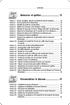 Démarrer et quitter... 13 Astuce 1 - Ouvrir, modifier, ajouter un élément dans le Registre... 14 Astuce 2 - Créer un point de restauration... 18 Astuce 3 - Rétablir un point de restauration... 21 Astuce
Démarrer et quitter... 13 Astuce 1 - Ouvrir, modifier, ajouter un élément dans le Registre... 14 Astuce 2 - Créer un point de restauration... 18 Astuce 3 - Rétablir un point de restauration... 21 Astuce
Découvrez Windows NetMeeting
 Découvrez Windows NetMeeting Conférence Internet 2001 Université de Moncton. Tous droits réservés. Table des matières 1. Comment puis-je télécharger, installer et démarrer NetMeeting?... 3 2. Quelles sont
Découvrez Windows NetMeeting Conférence Internet 2001 Université de Moncton. Tous droits réservés. Table des matières 1. Comment puis-je télécharger, installer et démarrer NetMeeting?... 3 2. Quelles sont
Initiation à Windows 8
 Initiation à Windows 8 I) Le Démarrage, l Écran d accueil et le Bureau Ouvrir l ordinateur a) Écran de verrouillage : Premier écran qui apparait, suivi de la page du mot de passe b) Page d accueil (appelée
Initiation à Windows 8 I) Le Démarrage, l Écran d accueil et le Bureau Ouvrir l ordinateur a) Écran de verrouillage : Premier écran qui apparait, suivi de la page du mot de passe b) Page d accueil (appelée
Tutoriel : logiciel de présentation Openoffice Impress
 Tutoriel : logiciel de présentation Openoffice Impress Le logiciel de présentation permet de construire une suite de pages (diapositives) contenant différents objets : du texte, de l'image, du son. - L'apparition
Tutoriel : logiciel de présentation Openoffice Impress Le logiciel de présentation permet de construire une suite de pages (diapositives) contenant différents objets : du texte, de l'image, du son. - L'apparition
Séminaire d information MIGRATION WINDOWS 7 ET OFFICE 2010
 Séminaire d information MIGRATION WINDOWS 7 ET OFFICE 2010 Pourquoi migrer vers Office 2010? Pour bénéficier d une meilleure ergonomie Pour faciliter les échanges avec l extérieur Pour profiter de la puissance
Séminaire d information MIGRATION WINDOWS 7 ET OFFICE 2010 Pourquoi migrer vers Office 2010? Pour bénéficier d une meilleure ergonomie Pour faciliter les échanges avec l extérieur Pour profiter de la puissance
TABLETTE GRAPHIQUE USB FUN
 TABLETTE GRAPHIQUE USB FUN PX-8171-675 1 TABLETTE GRAPHIQUE USB FUN Importé par : PEARL Agency GmbH PEARL-Straße 1-3 D-79426 Buggingen 04/2011 - EX:MH//EX:MH//SF TABLE DES MATIÈRES Votre nouvelle tablette
TABLETTE GRAPHIQUE USB FUN PX-8171-675 1 TABLETTE GRAPHIQUE USB FUN Importé par : PEARL Agency GmbH PEARL-Straße 1-3 D-79426 Buggingen 04/2011 - EX:MH//EX:MH//SF TABLE DES MATIÈRES Votre nouvelle tablette
Animer son cours depuis la tablette
 Animer son cours depuis la tablette Partagez du contenu et des données, démarrez des leçons privées, contrôlez et verrouillez la tablette de vos élèves. School S identifier pour les enseignants et les
Animer son cours depuis la tablette Partagez du contenu et des données, démarrez des leçons privées, contrôlez et verrouillez la tablette de vos élèves. School S identifier pour les enseignants et les
LE CONCEPT. Vous pouvez aussi charger une version sur votre PC afin d'assurer votre présentation dans une salle non connectée.
 LE CONCEPT Prezi est une application en ligne qui permet de créer des présentations dynamiques. Son originalité vient de son espace de travail, un immense plan "zoomable" à l'infini, sur lequel vous pouvez
LE CONCEPT Prezi est une application en ligne qui permet de créer des présentations dynamiques. Son originalité vient de son espace de travail, un immense plan "zoomable" à l'infini, sur lequel vous pouvez
Le cas «BOURSE» annexe
 Le cas «BOURSE» Le cas BOURSE sera réalisé en liaison avec les fiches ressources n 1 à n 5. Objectifs pédagogiques : - se familiariser en douceur avec les manipulations de base (utilisation des icônes,
Le cas «BOURSE» Le cas BOURSE sera réalisé en liaison avec les fiches ressources n 1 à n 5. Objectifs pédagogiques : - se familiariser en douceur avec les manipulations de base (utilisation des icônes,
Microsoft Live Messenger
 Module Tchat Microsoft Live Messenger Durée : 2h (1 séance) Ce document est édité sous licence Creative Commons DERNIERE MISE A JOUR : 21 septembre 2011 1 SOMMAIRE 1. Présentation du logiciel...3 2. Le
Module Tchat Microsoft Live Messenger Durée : 2h (1 séance) Ce document est édité sous licence Creative Commons DERNIERE MISE A JOUR : 21 septembre 2011 1 SOMMAIRE 1. Présentation du logiciel...3 2. Le
http://www.microsoft.com/fr-fr/account/default.aspx). GeoGebra & Microsoft Office 631
 Fiche technique 39 GeoGebra & Microsoft Office 1 Connexion aux services Microsoft 2 Insérer une figure GeoGebraTube dans Word 3 Insérer une figure GeoGebra dans PowerPoint Les possesseurs de la suite bureautique
Fiche technique 39 GeoGebra & Microsoft Office 1 Connexion aux services Microsoft 2 Insérer une figure GeoGebraTube dans Word 3 Insérer une figure GeoGebra dans PowerPoint Les possesseurs de la suite bureautique
Tableau interactif salle 3104
 Tableau interactif salle 3104 Tout ce que vous vouliez savoir sur le TBI sans avoir osé le demander... Protocole rédigé par Eugenio Besnard-Javaudin novembre 2009 (merci de ne pas emporter cet exemplaire
Tableau interactif salle 3104 Tout ce que vous vouliez savoir sur le TBI sans avoir osé le demander... Protocole rédigé par Eugenio Besnard-Javaudin novembre 2009 (merci de ne pas emporter cet exemplaire
